如何将文件成功拷贝到优盘(简单易懂的教程,快速掌握技巧)
![]() lee007
2024-07-30 13:54
301
lee007
2024-07-30 13:54
301
在日常工作和生活中,我们经常需要将重要文件备份或传输到其他设备上。而优盘作为一种常用的便携式存储设备,可以方便地携带和使用。本文将介绍如何将文件成功拷贝到优盘的方法和技巧,以帮助读者轻松解决这一问题。
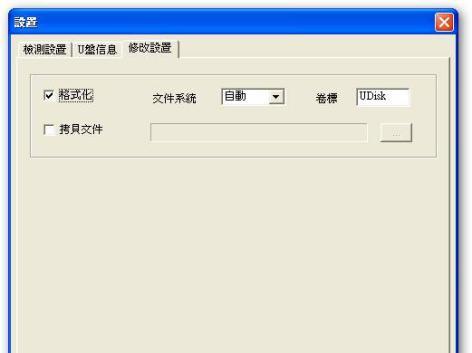
选择合适的优盘
根据自己的需求选择合适的优盘。考虑到文件容量和读写速度,一般建议选择高速USB3.0接口的优盘,并根据自己的需求选择适当的存储容量。
插入优盘并识别
将优盘插入电脑的USB接口,并等待系统识别。通常情况下,电脑会自动弹出一个窗口显示优盘的内容。

打开文件资源管理器
在电脑桌面或任务栏上找到文件资源管理器的图标,双击打开该程序。
选择要拷贝的文件
在文件资源管理器中,浏览到存放文件的目录,找到要拷贝的文件或文件夹。
右键点击选择复制
在文件或文件夹上右键点击,弹出菜单后选择“复制”。
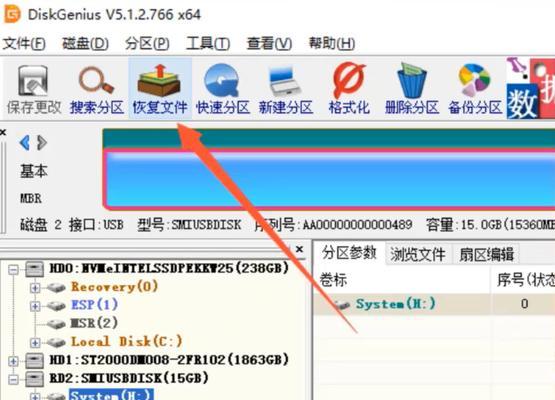
在优盘中创建目标文件夹
在文件资源管理器中,切换到优盘的窗口,在优盘的根目录或指定位置创建一个新的文件夹,用于存放要拷贝的文件。
右键点击选择粘贴
在优盘的窗口中,右键点击空白区域,弹出菜单后选择“粘贴”。
等待拷贝完成
系统会自动开始拷贝文件,并显示拷贝进度。等待拷贝完成后,即可将优盘从电脑上安全移除。
验证文件是否成功拷贝
拔下优盘后,再次插入电脑,打开优盘的窗口,验证文件是否成功拷贝。检查文件的名称、大小和内容是否与原文件一致。
拷贝大文件时的注意事项
当拷贝大文件时,可能会遇到优盘容量不足的问题。在这种情况下,需要选择更大容量的优盘或者进行分割文件等操作。
拷贝多个文件的技巧
当需要拷贝多个文件时,可以使用Ctrl键或Shift键进行多选。按住Ctrl键可以选择不连续的文件,按住Shift键可以选择连续的文件。
优化拷贝速度的方法
有时,拷贝大量文件可能会耗费较长时间。为了提高拷贝速度,可以尝试关闭其他不必要的程序或进程,并选择高速USB接口进行拷贝。
解决文件拷贝中的常见问题
在文件拷贝过程中,可能会遇到一些常见问题,比如权限不足、文件被占用等。本节将介绍如何解决这些问题,确保文件成功拷贝。
安全移除优盘的步骤
在完成文件拷贝后,安全地移除优盘是非常重要的。本节将介绍如何正确地操作,避免数据丢失或损坏。
通过本文的介绍,相信读者已经掌握了将文件成功拷贝到优盘的方法和技巧。只需按照步骤操作,即可轻松备份或传输重要文件,提高工作效率和数据安全性。
通过本文的详细介绍,读者已经学习到了如何将文件成功拷贝到优盘的方法和技巧。只需选择合适的优盘、插入优盘并识别、打开文件资源管理器、选择要拷贝的文件、右键点击选择复制、在优盘中创建目标文件夹、右键点击选择粘贴等步骤,即可轻松备份或传输重要文件。同时,我们也介绍了一些常见问题的解决方法,以及安全移除优盘的步骤。希望本文对读者有所帮助,提高工作效率和数据安全性。
转载请注明来自装机之友,本文标题:《如何将文件成功拷贝到优盘(简单易懂的教程,快速掌握技巧)》
标签:文件拷贝
- 最近发表

